Revo program de dezinstalare care poate fi descărcat și cum funcționează
1. Dezinstalați
Întregul set de instrumente program de lucru este situat pe bara de instrumente din partea de sus a ferestrei. În prima filă „Dezinstalare“, situat funcționalitatea principală a Revo Uninstaller - lista programelor instalate în Windows și opțiunile disponibile pentru a le. Revo Uninstaller oferă un cadru de afișare a listei de programe instalate sub formă de pictograme și lista (butonul de pe bara de instrumente „View“). Dar lista presetarea afișa tabelul de programe are avantajele sale. Tabelul vă permite să sortați programele instalate în ordine alfabetică, dimensiunea, data de instalare și de alte criterii. În meniul contextual, cauzat programul dorit, opțiunile disponibile începe procesul de eliminare, căutare de informații pe Google în program, deschiderea dosarelor de instalare și de registru. Nu pentru toată lumea, dar numai pentru unele dintre programele vor fi active optiunea de a deschide site-urile lor oficiale pe paginile ale programelor, actualizările acestora și informații de fond pe ele. Ca și alte Uninstallers care oferă acest tip de oportunitate, Revo Uninstaller bază limitată, în care, de regulă, conțin informații doar despre populare produse software. Ultimul element din meniul contextual - «Export Lista de la» - este o opțiune de versatil, care vă permite să salvați lista de programe instalate în TXT- sau HTML-fișier.
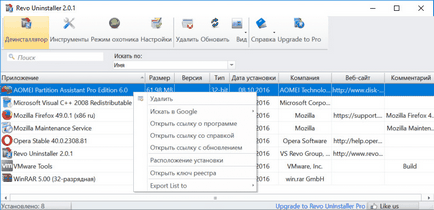
Pornirea procesului de dezinstalare este posibilă atât din meniul contextual privind programul selectat, iar când apăsați butonul „Delete“ de pe bara de instrumente. Apoi, executați componenta de dezinstalare a programului, apoi Revo Uninstaller în fereastra de scanare, oferind reziduurile programului de pornire. Dacă modul de scanare moderată presetat dorit poate fi schimbat la un seif (neintervenției în registru) sau avansat (mod o căutare mai amănunțită a resturilor, pentru utilizatorii avansați).

La selectarea modului de scanare moderat sau avansat Revo Uninstaller propune eliminarea intrările din registru.
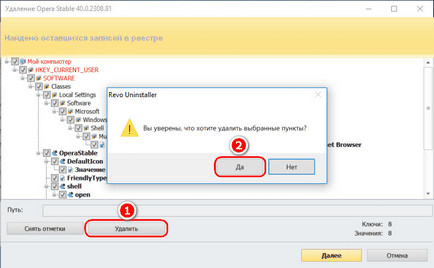
O listă de foldere pentru a șterge sau de a elimina fișierele de aplicație vor fi disponibile pentru toate cele trei moduri de scanare.
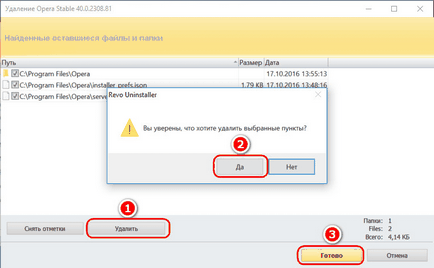
2. Modul Hunter
Modul Hunter - o caracteristică unică Revo Uninstaller, care distinge programul de masa altor software de dezinstalare pe piață pentru Windows. Când faceți clic pe fereastra „Hunter Mode“ este redusă la minimum, iar vederea apare pe ecran, pe care o puteți pune lucrurile pe diferite elemente ale sistemului - aplicații Windows, comenzi rapide, panouri, widget-uri, gadget-uri, etc. Când treceți cu vederea pe obiect apare meniul Revo Uninstaller cu opțiuni, inclusiv - și finalizarea procesului de eliminare a îndepărtării unui obiect dintr-o pornire, căutați informații despre proiect pe internet, lansa proprietățile fișier executabil, deschizând folderul de instalare și, de fapt, începe procesul de dezinstalare.
Ați putea fi întrebați: Creatori Actualizare pentru toți
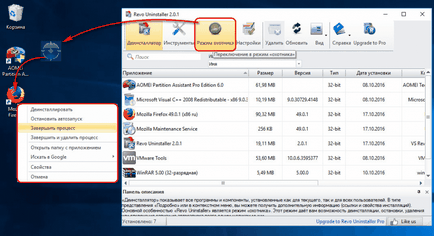
3. Setări de dezinstalare
Secțiunea Revo Uninstaller configurare vă permite să creați liste personalizate de excepții - fișiere și cheile de registry Windows care nu ar trebui să fie în zona de scanare trebuie să fie eliminate pentru programele de curățare. În setările pe care le puteți activa afișarea dezinstala componente Windows și atribuie un punct de recuperare înainte de a scoate programe. Acesta din urmă poate fi folosit pentru a reveni la starea sistemului la o stare cu programul instalat, în cazul în care există dificultăți în viitor, pentru a re-a instala programul.
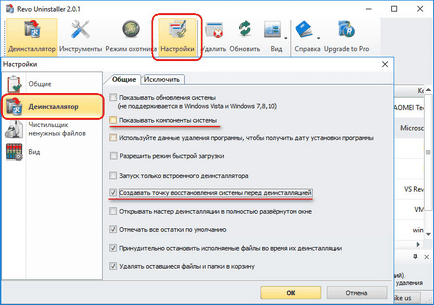
4. Instrumente
Revo Uninstaller chiar și în versiunea gratuită vine cu un set complet de instrumente în secțiunea „Instrumente“. Aceste instrumente cum ar fi:
- Startup Manager - alternativă mai funcțională la full-time de pornire pentru Windows;

- fișiere inutile Cleaner - pentru a scana și șterge fișierele temporare și deșeuri, spațiu pe disc dezordine;
- Instrumente pentru Windows - accesul la anumite funcții administrative de Windows;
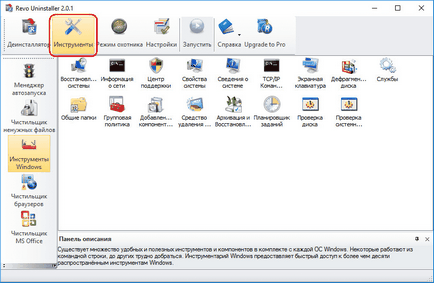
- Cleaner browser-ul - eliminarea cookie-un singur clic, cache, forma de umplere și alte date de Internet Explorer, Google Chrome, Mozilla Firefox și Opera;
- Cleaner MS Office - compensare istoria documentelor Microsoft Office;
- Pentru Windows Cleaner - Eliminați datele inutile sistem de operare;
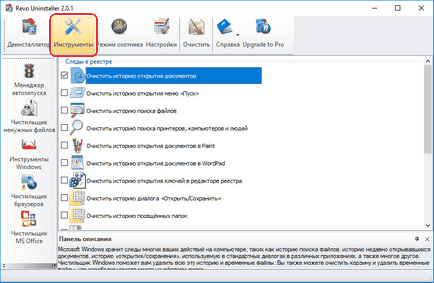
- Scoaterea probelor - scana partițiile pe disc pentru căutarea fișierelor șterse, în scopul de a continua distrugerea lor completă, fără posibilitatea de recuperare;
- Îndepărtarea fatală - Concasor de date, distrugerea completă fără posibilitatea de recuperare a dosarului sau a fișierului selectat.
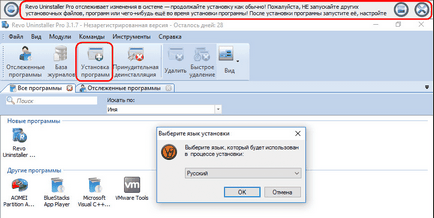
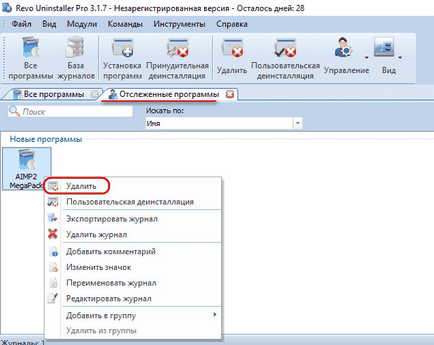
Altele - dezinstalare de programe Forced componente program de dezinstalare care este deteriorat, lipsește sau în mod deliberat ascunse, așa cum este cazul cu software-ul comercial, livrat cu OEM-versiunile de Windows.
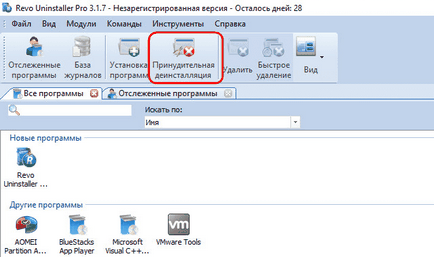
Punctul de pornire pentru dezinstalare forțată poate servi ca un rafinament a numelui programului sau calea specificată în fișierul de pornire sau în dosarul de instalare.
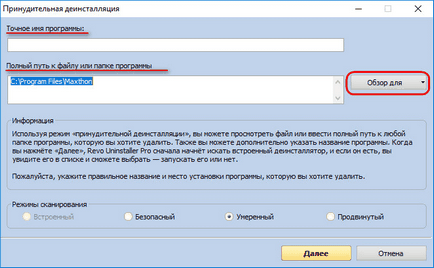
Dacă forțat dezinstalare normal, Revo Uninstaller este, de asemenea, în căutarea pentru rămășițele programului - intrările de registru și datele de pe disc.